تابع هذا الدرس لتتعلم كيفية رسم طائر نحام وردي بنظارات شمسية باستخدام برنامج أدوبي إليستريتور، والذي ستتعرّف من خلاله على كيفية إضافة التفاصيل للرسومات، وكيفية إنشاء فُرشتين مخصصتين من فُرش المزج الفنية التي ستساعدك على إضافة الظلال والإضاءة على النحام الوردي، كما ستكون هذه الفُرش مفيدةً جدًا في المشاريع الأخرى.
إنشاء مستند جديد
- شغّل برنامج الإليستريتور وافتح مستندًا فارغًا وسمّه، ثم حدّد أبعاده واختر واحدة القياس بالبكسل، والـ RGB كوضع الألوان المستخدمة. بعد ذلك انتقل إلى قائمة تحرير Edit > تفضيلات Preferences > عام General، وعيّن مقدار الانزياح بلوحة المفاتيح Keyboard Increment إلى 1 بكسل، وضمن تبويب الوحدات Units تأكد من تعيين جميع الخيارات كما في الصورة التالية.
الرسم المبدئي لجسم النحام الوردي
- ابدأ برسم الشكل كما في الصورة أدناه (1) باستخدام أداة القلم Pen Tool (P)، ثم ارسم شكل الذيل (2). بعدها حدّد كلا الشكلين، واضغط على خيار الدمج Unite في لوحة محدد المسار Pathfinder لدمجهما في شكل واحد (3).
- الخطوة التالية هي رسم عنق النحام الوردي باستخدام أداة القلم Pen Tool (P).
- بعدها تابع برسم شكل الرأس والمنقار كما هو موضح في الصورة أدناه.
- سنرسم مستطيلات رقيقة تمثل الساقين وشكلًا بيضويًا بينهما يمثل الركبة.
تلوين جسم النحام الوردي
- سنلوّن في الخطوة التالية بعض هذه الأشكال. حدّد بدايةً شكل الجسم، ومن خيار الملء أعطه لونًا ورديًا فاتحًا. بعد ذلك، اختر من قائمة تأثير Effect > تطبيق أسلوب Stylize > توهج داخلي Inner Glow طبّق الإعدادات الموضحة.
- لوّن شكل الرقبة والرأس والمنقار بالألوان المشار إليها في الصور التالية.
إنشاء فرش مزج فنية مخصصة
-
سننشئ فُرشتي مزجٍ فنيتين مخصصتين، الأمر الذي سيكون مفيدًا جدًا في المشاريع الأخرى أيضًا. ارسم شكلًا دائريًا باستخدام أداة رسم الأشكال البيضوية Ellipse Tool (L) وبالقياسات التالية 100 × 3 بكسل (1)، ثم باستخدام أداة التحديد المباشر Direct Selection Tool (A) حدّد فقط النقطتين اليمنى واليسرى، واضغط على خيار تحويل نقاط الربط إلى زوايا في لوحة التحكم، أو باستخدام أداة تحويل نقاط الربط (Shift-C) (2).
سنبقي على الشكل الدائري محددًا وننتقل إلى قائمة عنصر Object > مسار Path > مسار الإزاحة Offset Path. طبّق خيار الإزاحة بمقدار(1.3-) بكسل للحصول على شكلٍ بيضويٍ أصغر في المركز، ثم املأ كلا الشكلين باللون الأسود واضبط التعتيم Opacity للشكل الأكبر على 0% (3). حدّد كلا الشكلين، وانتقل إلى قائمة عنصر Object > مزج Blend > خيارات المزج Blend Options، ثم اضبط خيار الخطوات المحددة على الرقم 12، ثم من عنصر Object > مزج Blend > تفعيل Make (Alt-Control-B) (4).
- يجب عليك سحب المجموعة الناتجة عن عملية المزج السابقة إلى لوحة الفُرش لحفظها. سمِّ الفرشاة باسم فُرشاة مزج فنية سوداء، وغيّر طريقة التلوين إلى التدرجات اللونية، مع ترك باقي الإعدادات على ما هي واضغط على موافق.
-
سنعمل الآن على إنشاء الفُرشاة الثانية. باستخدام أداة رسم المستطيل Rectangle Tool (M) ارسم مستطيلًا على لوحة الرسم بالأبعاد التالية 100 × 5 بكسل، واستخدم هذا المستطيل ليكون بمثبة دليل لرسم مثلث على امتداد المستطيل كما هو موضح في الصورة أدناه (1).
بعد تحديد المثلث انتقل إلى قائمة عنصر Object > مسار Path > مسار الإزاحة Offset Path، وطبّق إزاحة (-2 px) للحصول على مثلث أصغر بداخله. املأ كلا الشكلين باللون الأسود واضبط التعتيم Opacity للشكل الأكبر على 0 % (2). بعدها، حدد كلا الشكلين وانتقل إلى قائمة عنصر Object > مزج Blend > خيارات المزج Blend Options، ثم اضبط خيار الخطوات المحددة على الرقم 15، ثم من قائمة عنصر Object > مزج Blend > تفعيل Make (Alt-Control-B) (3).
- يجب عليك سحب المجموعة الناتجة عن عملية المزج السابقة إلى لوحة الفُرش لحفظها. سمِّ الفرشاة باسم فُرشاة مزج فنية مدببة، وغيّر طريقة التلوين إلى التدرجات اللونية، ثم اضغط على موافق.
إضافة الظلال والإضاءة على النحام الوردي
- سوف نستخدم الفًرش المخصصة الجديدة لإضافة الظلال والإضاءة على النحام الوردي. بدايةً وباستخدام أداة القلم Pen Tool (P)، ارسم مسارًا متبعًا الجانب السفلي للرأس، واضبط حدوده الخارجية Stroke على 6 pt باستخدام فُرشاة المزج الفنية المدببة. بعد ذلك انتقل إلى قائمة تأثير Effect > ضبابية Blur > التمويه الضبابي Gaussian Blur، وطبّق التأثير بمقدار نصف القطر 5 بكسل، ثم اضبط وضع المزج على وضع الإضاءة الخافتة Soft Light.
- لإضافة الإضاءة، ارسم مسارًا متبعًا الجانب العلوي للرأس، واضبط حدوده الخارجية على 6 pt باستخدام فُرشاة المزج الفنية المدببة مرةً أخرى. ولكن في هذه المرة استخدم اللون الأبيض كلونٍ للحدود الخارجية بدلًا من اللون الأسود، وبما أننا غيّرنا طريقة التلوين إلى التدرجات اللونية سابقًا، فإن الفرشاة ستغيّر اللون كذلك. طبّق تمويهًا ضبابيًا بمقدار 5 بكسل وبذلك تكون الإضاءة جاهزة.
-
والآن من أجل ضبط وتحديد الحواف سنستخدم القناع. حدّد بدايةً شكل الرأس، ثم انسخه والصقه في مكانه Paste in Place (Shift-Control-V) وذلك لإنشاء نسخةٍ منه تعلو الأشكال الأخرى (المسار الأخضر)، واحذف لون الملء وحدود هذه النسخة من شكل الرأس. حدّد بعدها مسارات الإضاءة والظلال مع نسخة شكل الرأس، وانتقل إلى قائمة عنصر Object > قناع الإخفاء Clipping Mask > تفعيل Make (Control-7). وسمّ المجموعة الناتجة "إضاءة وتظليل الرأس".
-
ومن أجل الرقبة ارسم مسارًا متبعًا الجانب الأيمن، وطبّق نفس الإعدادات السابقة لإضافة الظلال (1)، ثم ارسم مسارين آخرين متبعًا الجانب الأيسر من الرقبة من الأعلى مسارات إضاءة، وطبّق نفس الإعدادات الموضحة مسبقًا للرأس (2).
وكما في الخطوات السابقة من أجل ضبط وتحديد الحواف، أنشئ نسخةً من شكل الرقبة تعلو كل الأشكال الأخرى واحذف لون الملء والحدود لهذه النسخة أيضًا. حدد المسارات الثلاث مع نسخة الرقبة وانتقل إلى قائمة عنصر Object > قناع الإخفاء Clipping Mask > تفعيل Make (Control-7). وأخيرًا سمِّ المجموعة الناتجة "إضاءة وظلال الرقبة" (3).
- سنطبّق الشرح السابق نفسه على جسم النحام الوردي. ارسم مسار تظليلٍ في الجزء السفلي ومسار إضاءةٍ في الجزء العلوي من الذيل وطبّق نفس الإعدادات السابقة التي طبّقناها للرأس (1). بعد الانتهاء من ذلك، أنشئ نسخةً من الجسم واستخدمها لإنشاء القناع كما فعلنا من قبل (2).
-
سننتقل الآن للذيل ونضيف له بعض التظليل. ارسم باستخدام أداة القلم Pen Tool (P) مسارين كما في الشكل أدناه (1) واضبط الحدود الخارجية السوداء على 3 pt باستخدام فُرشاة المزج الفنية المدببة. ومع بقاء خيار الحدود الخارجية محددةً ضمن لوحة إعدادات المظهر Appearance، انتقل إلى قائمة تأثير Effect > ضبابية Blur > التمويه الضبابي Gaussian Blur، وطبّق التأثير بمقدار نصف القطر 3 بكسل.
أضف حدودًا خارجيةً جديدةً على الجزء العلوي من لوحة إعدادات المظهر وهذه المرة، اضبط الحدود الخارجية السوداء على 1pt وفرشاة المزج الفنية المدببة (2)، واضبط وضع المزج إلى وضع التراكب Overlay. ثم اسحب مسريي تظليل الذيل تحت القناع الذي أنشأته سابقًا للجسم، لتحصل بعدها على النتيجة النهائية كما في الصورة أدناه (3).
رسم جناح النحام الوردي
- سننتقل الآن لرسم جناح النحام الوردي. في البداية ارسم شكلًا دائريًا، ثم شوّه الجانب الأيمن ليبدو مثل الريش، ثم حدّد اللون الوردي الفاتح كلون الملء للجناح، ثم انتقل إلى قائمة تأثير Effect > تطبيق أسلوب Stylize > إضافة ظل Drop Shadow، وطبّق الإعدادات الموضحة.
-
حدّد شكليّ الجسم والجناح، ومن ثم انسخهما والصقهما في نفس المكان، بحيث يعلوان الأشكال الأخرى (Shift-Control-V) (1). وأبقِ على الأشكال السابقة محددةً مع الضغط على خيار الدمج Unite في لوحة محدد المسار Pathfinder لدمجها معًا في شكل جديد، ثم احذف لون الملء والحدود للشكل الجديد الناتج.
بعدها، حدد الجناح مع الشكل الجديد وانتقل إلى عنصر Object > قناع الإخفاء Clipping Mask > تفعيل Make (Control-7). سيخفي ذلك الظل من فوق الجناح، وستحصل على النتيجة كما في الصورة أدناه (3).
-
وكما في الخطوات السابقة، أضف التظليل والإضاءة على الجناح، بحيث يتبع مسار الإضاءة الجزء العلوي من الجناح (المسار الأزرق) ومساريّ التظليل في الجزء السفلي من الجناح (المسارات الخضراء والصفراء). وطبّق نفس الإعدادات الخاصة بالجسم أو الرقبة. (1).
في الخطوة التالية، سنعمل على طرف الجناح، أضف بعض التظليل لخلق مظهر الريش كما فعلت سابقًا للذيل. وارسم المسارات الثلاثة واستخدم نفس الإعدادات الموضّحة للذيل (2).
- ولضبط وتحديد الحواف أنشئ نسخةً من الجناح تعلو الأشكال الأخرى، واحذف لوني الملء والحدود لهذه النسخة. وبعد تحديد جميع مسارات التظليل والإضاءة التي أنشأتها في الخطوة السابقة، طبّق الأمر التالي عنصر Object > قناع الإخفاء Clipping Mask > تفعيل Make (Control-7).
- باستخدام أداة القلم Pen Tool (P) ارسم مسارًا متموجًا على الجناح واضبط الحدود الخارجية إلى اللون الأسود وبالقيمة 2 pt باستخدام فرشاة المزج الفنية السوداء. بعد ذلك، انتقل إلى تأثير Effect > ضبابية Blur > التمويه الضبابي Gaussian Blur وطبّقه بمقدار نصف القطر 3 بكسل، وغيّر وضع المزج إلى وضع التراكب Overlay وقلّل العتامة إلى 55%.
- انسخ والصق المسار المتموج أمام الأشكال الأخرى (Control-F) واستخدم أداة القلم Pen Tool (P) لإغلاق نقاط النهاية للحصول على شكلٍ جديدٍ. أزل الإعدادات الخاصة بالمظهر وطبّق لون ملءٍ ورديٍ فقط.
- حدّد المسار المتموج مرةً أخرى، ثم انسخه والصقه في مكانه، بحيث يعلو الأشكال الأخرى (Shift-Control-V)، واضبط الحدود الخارجية إلى اللون الأسود وبالقيمة 4 pt باستخدام فرشاة المزج الفنية السوداء. انتقل إلى قائمة تأثير Effect > تشويه وتحويل Distort & Transform > تحويل Transform، وطبّق الإعدادات كما هي موضحة لتحريك الفرشاة. بعد ذلك طبّق تمويهًا ضبابيًا بمقدار 3 pt، وغيّر وضع المزج إلى وضع التراكب Overlay، وقلّل العتامة إلى 40%.
- لإضافة بعض اللمعان على الجناح، ارسم أولًا مسارين قصيرين متّبعين التموجات التي أنشأتها سابقًا، واضبط الحدود الخارجية إلى اللون الأسود، وبالقيمة pt1 باستخدام فرشاة المزج الفنية السوداء. غيّر وضع المزج إلى وضع التراكب Overlay، وقلّل العتامة Opacity إلى 40%.
- لإضافة بعض اللمعان على طرف الجناح، استخدم أداة القلم Pen Tool (P) لرسم أربعة مساراتٍ كما في الصور الموضحة أدناه. واضبط الحدود الخارجية إلى اللون الأبيض، وبالقيمة pt1 باستخدام فرشاة المزج الفنية السوداء مرةً أخرى، واضبط وضع المزج على وضع الإضاءة الخافتة Soft Light لجميع المسارات.
رسم منقار النحام الوردي
- بالانتقال إلى المنقار وبالإضافة إلى اللون الموجود سابقًا، انتقل إلى قائمة تأثير Effect > تطبيق أسلوب Stylize > توهج داخلي Inner Glow وطبّق الإعدادات الموضحة.
- استخدم أداة القلم Pen Tool (P) لرسم مسارٍ على المنقار كما في الصورة التالية (1). حدّد بعدها شكل المنقار وانسخه والصقه أمام الأشكال الأخرى (Control-F). بالإبقاء على هذه النسخة محددة، حدّد أيضًا المسار واضغط على Divide في لوحة Pathfinder، ثم أزل ارتباط المجموعة (Shift-Control-G)، ومن بين الشكلين الناتجين، أبقِ فقط على الطرف ولوّنه بلونٍ أرجوانيٍ داكنٍ (2).
-
استخدم أداة القلم Pen Tool (P) لرسم مسارٍ عبر منتصف المنقار، واضبط الحدود الخارجية إلى اللون الأسود وبالقيمة 4pt باستخدام فرشاة المزج الفنية المدببة. بالإبقاء على خيار الحدود الخارجية محددًا ضمن لوحة إعدادات المظهر Appearance، طبّق تأثير التمويه الضبابي Gaussian Blur بمقدار 3 بكسل، وغيّر وضع المزج إلى وضع التراكب Overlay.
أبقِ على المسار محددًا وأضف حدًا خارجيًا جديدًا في أعلى لوحة إعدادات المظهر، واضبط الحدود الخارجية إلى اللون الأسود وبالقيمة 2 pt باستخدام فرشاة المزج الفنية المدببة، وغيّر وضع المزج إلى وضع الإضاءة الخافتة Soft Light.
- ارسم مسارًا جديدًا متبعًا الجانب الأيمن للمنقار، واضبط الحدود الخارجية إلى اللون الأسود وبالقيمة 4 pt باستخدام فرشاة المزج الفنية المدببة، وطبّق تأثير التمويه الضبابي بمقدار 2 بكسل، وغيّر وضع المزج إلى وضع التراكب Overlay. سننشئ قناعًا لضبط وتحديد الحواف لاحقًا.
-
لإضافة بعض اللمعان، ارسم مسارًا منحنيًا على المنقار واضبط الحدود الخارجية إلى اللون الأبيض، وبالقيمة 1 pt باستخدام فرشاة المزج الفنية المدببة، وطبّق تأثير التمويه الضبابي بمقدار 3 بكسل.
أضف حدًا خارجيًا جديدًا في أعلى لوحة إعدادات المظهر، واضبط الحدود الخارجية إلى اللون الأبيض وبالقيمة 2 pt، وذلك باستخدام فرشاة المزج الفنية المدببة مع ضبط سِمة الحد الخارجي Stroke attribute إلى وضع المزج التراكبي Blending Mode Overlay.
- لإنشاء قناعٍ لضبط وتحديد الحواف، حدّد شكل المنقار وانسخه والصقه في مكانه بحيث يعلو الأشكال الأخرى (Shift-Control-V)، واحذف لوني الملء والحدود لهذه النسخة. حدّد المسارات الثلاث الأخيرة مع نسخة المنقار، وطبّق الأمر التالي عنصر Object > قناع الإخفاء Clipping Mask > تفعيل Make (Control-7).
- ارسم شكلًا دائريًا صغيرًا في الجزء العلوي من المنقار، واملأه بتدرجٍ خطيٍ linear gradient كما هو موضح في فتحة الأنف.
رسم النظارات الشمسية للنحام الوردي
- استخدم أداة رسم الأشكال البيضوية Ellipse Tool (L) لرسم دائرتين على رأس النحام الوردي، مثل عدسات النظارة الشمسية. املأ الدائرتين بلونٍ رماديٍ داكنٍ واضبط الحدود الخارجية إلى اللون الأخضر وبالقيمة 10 pt (1). بدّل إلى أداة القلم Pen Tool (P) وارسم مثلثًا على كل جانب (2)، ثم ارسم مسارًا منحنيًا ليكون بمثابة جسرٍ بين الدائرتين (3).
- حدّد الدائرة اليمنى وانتقل إلى عنصر Object > توسيع Expand لتحويل الحد الخارجي إلى ملء، ثم أزل ارتباط المجموعة (Shift-Control-G) لفصل الإطار الأخضر عن العدسة. بعدها حدّد الإطار الأخضر مع المثلث (1)، واضغط على خيار الدمج Unite في لوحة محدد المسار Pathfinder لدمجها معًا في شكلٍ واحدٍ (2). املأ الإطار الذي حصلت عليه باللون الأخضر الفاتح نفسه، وانتقل إلى قائمة تأثير Effect > تطبيق أسلوب Stylize > توهج داخلي Inner Glow، وطبّق الإعدادات الموضحة لتظهر النتيجة كما في الصورة أدناه (3).
-
استخدم أداة القلم Pen Tool (P) لرسم مسارٍ منحنٍ قليلًا في الجانب الأيسر من كل عدسة. اضبط الحدود الخارجية إلى اللون الأبيض وبالقيمة 1 pt، وذلك باستخدام فرشاة المزج الفنية السوداء (1).
ارسم مسارين آخرين قصيرين في الجانب الأيمن، واضبط الحدود الخارجية إلى اللون الأبيض وبالقيمة 1 pt، باستخدام فرشاة المزج الفنية السوداء مرةً أخرى. ثم اضبط وضع المزج على وضع الإضاءة الخافتة Soft Light لكليهما (2). يمكنك رؤية النتيجة في الصورة أدناه (3).
- حدّد الإطارات الخضراء والعدسات الداكنة والجسر بينهما (بدون تحديد الإضاءات)، ثم انسخهم والصقهم في الخلف (Control-B). ثم اضغط على خيار الدمج Unite في لوحة محدد المسار Pathfinder لدمجها معًا في شكل جديد (1). املأ الشكل الذي حصلت عليه باللون الأسود وطبّق التأثير Drop Shadow لإنشاء الظل (2).
-
لإخفاء الظل على حواف الرأس، حدد شكل الرأس وانسخه والصقه في مكانه (Shift-Control-V) لعمل نسخة منه (المسار الأزرق)، ثم أزل كافة إعدادات المظهر الموجودة (1).
أبقِ هذه النسخة محددةً وحدّد أيضًا الشكل الجديد للنظارات الشمسية مع تأثير الظل المطبق عليها، وانتقل إلى قائمة عنصر Object > قناع الإخفاء Clipping Mask > تفعيل Make (Control-7). سمّ المجموعة الناتجة "ظل النظارات" وانقلها تحت المنقار أمام الرأس (2) وأبقِ النظارات الفعلية فوق المنقار.
رسم أرجل النحام الوردي
- استخدم أداة القلم Pen Tool (P) لرسم الشكلين التاليين كما في الصورة أدناه لإضافة بعض الريش في الجزء العلوي من الساقين. أبق الشكل الأزرق أمام الجسم، واجعل الشكل الأحمر خلفه (1). املأ كلا الشكلين باللون الوردي وطبق تأثير التوهج الداخلي Inner Glow (2).
-
حدّد الشكل الذي رسمته في الخطوة السابقة -والموجود أمام الجسم-، ثم انسخه والصقه أمام الأشكال الأخرى Control-F. أزل إعدادات المظهر الموجودة وطبّق التدرج الخطي الموضّح بزاوية 90 درجة (1). سنُنشئ قناع تعتيمٍ Opacity Mask بحيث يكون الأسود في الأعلى وسيصبح هذا الجزء مخفيًا، بينما سيبقى الأبيض في الأسفل ليبقى الريش الصغير مرئيًا.
حدًد الشكل الأصلي مع النسخة الموجودة في الأعلى واملأها بتدرجٍ لونيٍ بين الأبيض والأسود، ومن القائمة المنبثقة من لوحة الشفافية، اختر إضافة قناع التعتيم Make Opacity Mask (2).
-
لإكمال رسم الساقين، حدّد الأشكال التي تشكل أحد الساقين (المستطيلان والشكل الدائري بينهما) (1)، واضغط على خيار الدمج Unite في لوحة محدد المسار Pathfinder لدمجها. لصنع شكل الساق الجديد، كرّر الخطوات نفسها بالنسبة للساق الأخرى، واملأهما باللون البني الفاتح (2).
اتّبع نفس الإجراءات لإنشاء شكلٍ مماثلٍ ولكن أنحف على كل ساق، واملأهما بظلٍ أخف (3).
- حدّد كلا الشكلين اللذين يشكلان أحد الساقين، وانتقل إلى قائمة عنصر Object > مزج Blend > خيارات المزج Blend Options، ثم اضبط خيار الخطوات المحددة Specified Steps على الرقم 10، ثم من قائمة عنصر Object > مزج Blend > تفعيل Make (Alt-Control-B) (3).
-
لرسم القدم، استخدم أداة القلم Pen Tool (P) وارسم أربعة مساراتٍ تمثل الأصابع كما في الصورة التالية. اضبط الحدود الخارجية على القيمة pt 10-12، واضغط على خيار الأطراف الدائرية Round Cap في لوحة الحدود الخارجية Stroke للحصول على نهاياتٍ مدورةٍ (1).
أبقِ المسارات الأربعة محددةً، ثم اختر خيار توسيع Expand من قائمة عنصر Object لتحويل الحدود الخارجية إلى ملء. ولوّنه بالبني الفاتح (2). اتّبع نفس الخطوات لإنشاء أربعة أشكالٍ مماثلةٍ، ولكن أصغر على الأصابع، واملأها بظلٍ أخف (3).
-
حدّد الشكلين المُشكلين لأحد الأصابع (1)، وامزجهما باستخدام 10 خطوات محددة Specified Steps (2). كرّر الأمر نفسه للأصابع الأخرى، وتأكّد من أنها بالترتيب الصحيح (3).
ارسم شكلًا خلف الإصبع كما في الصورة أدناه، واملأه بالتدرج الخطي الموضح (4)، ثم ارسم شكلًا جديدًا في الخلف، مثل الشبكة بين الأصابع، واملأه بالتدرج الشعاعي كما هو مبين (5).
- وهكذا تكون القدم الأولى جاهزة (1). ويمكنك إنشاء القدم الأخرى بطريقةٍ مماثلةٍ (2). لإضافة ظل صغير عند نقطة تداخل الساقين، استخدم أداة القلم Pen Tool (P) لرسم مسارٍ قصيرٍ، واضبط الحدود الخارجية إلى اللون الأسود بقيمة 1 pt، مع استخدام خيار تعريف العرض الثالث Width Profile 3 من لوحة الحدود. انتقل إلى تأثير Effect > ضبابية Blur > التمويه الضبابي Gaussian Blur، وطبّقه بمقدار نصف القطر 3 بكسل، وغيّر وضع المزج إلى وضع التضاعف Multiply (3).
-
استخدم أداة التحديد المباشر Direct Selection Tool (A) لتحديد بدايةً أشكال الأصابع الأكبر من مجموعات المزج بالإضافة إلى شكل الشبكة، ثم انسخها والصقها في مكانها لعمل نُسخٍ منها Paste in Place (Shift-Control-V)، واضغط على خيار الدمج Unite في لوحة محدد المسار Pathfinder لدمجها في شكلٍ واحدٍ (2).
حرّك الشكل الذي حصلت عليه خلف القدم، وطبّق خياري إضافة الظل Drop Shadow وتأثير التوهج الخارجي Outer Glow لإنشاء الظل.
فيما يلي إعدادات إضافة الظل Drop Shadow وتأثيرات التوهج الخارجية Outer Glow:
- والآن أصبح النحام الوردي جاهزًا.
بهذا نتحصل على هذه الصورة النهائية للنحام الوردي. نأمل أنك استمتعت بهذا الدرس وتعلّمت أشياءً جديدة.
ترجمة -وبتصرّف- للمقال How to Draw a Flamingo Character in Adobe Illustrator لصاحبته Diana Toma.

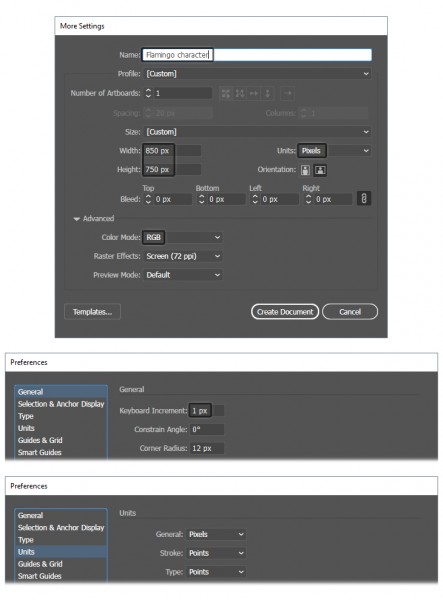

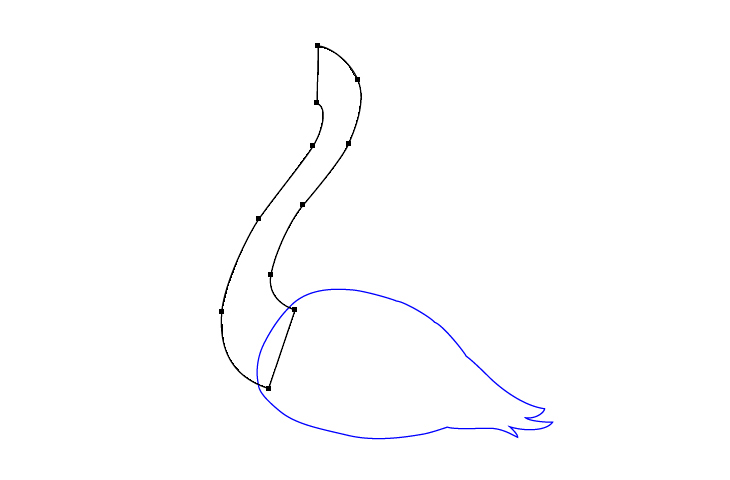
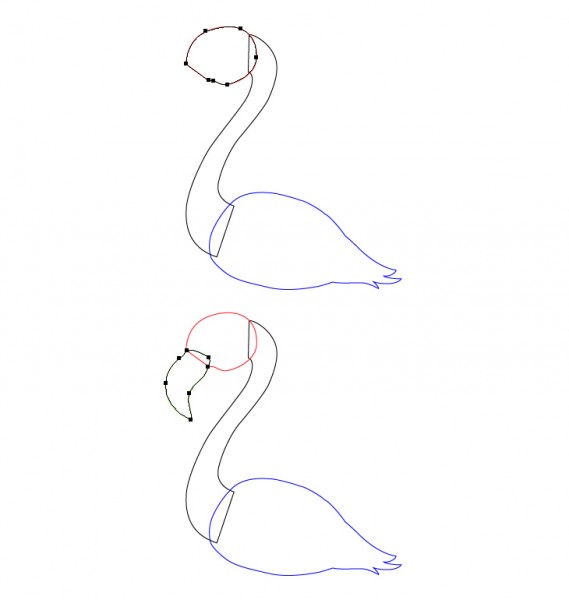
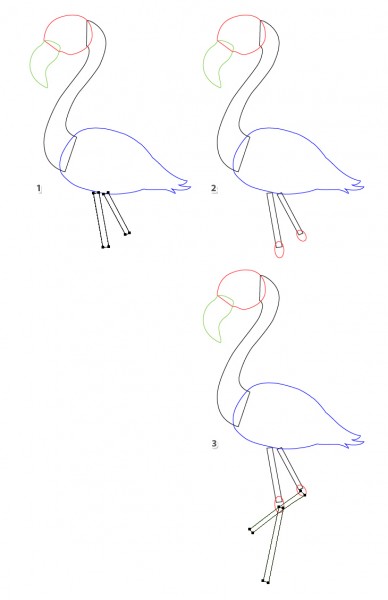
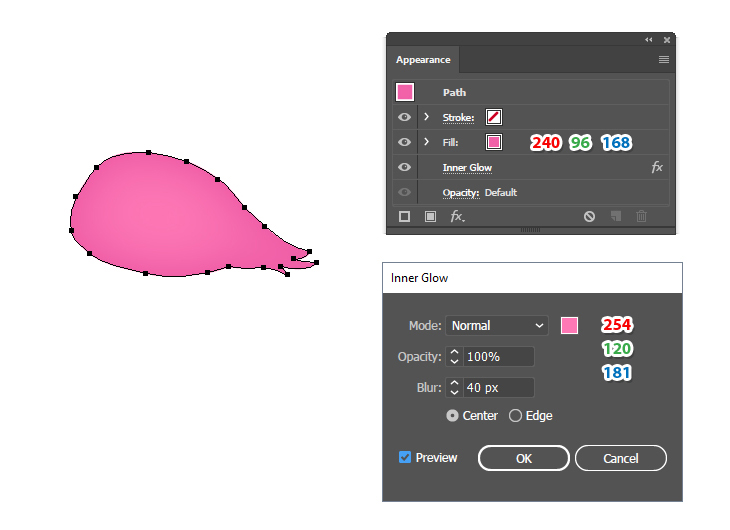
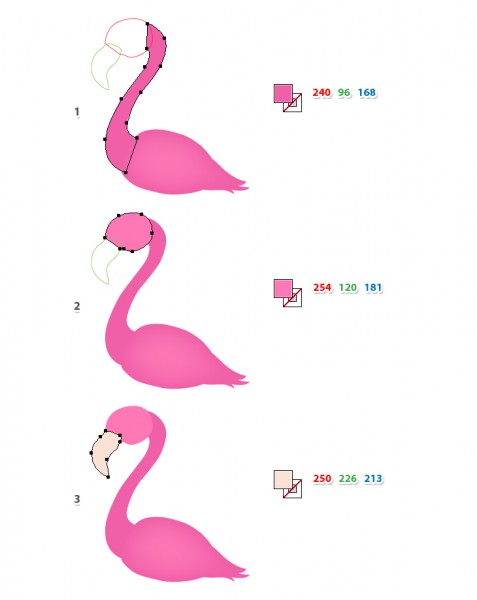
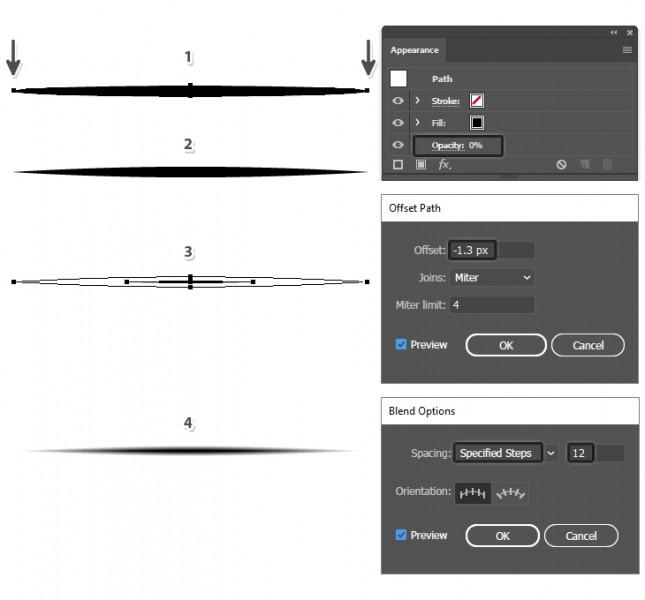
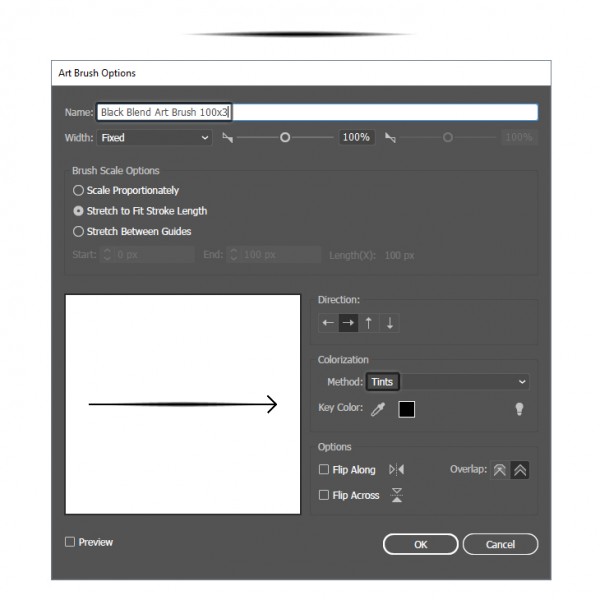
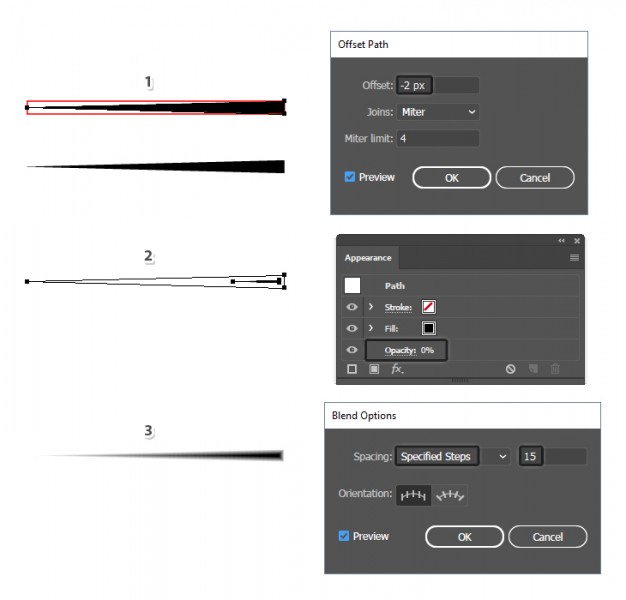
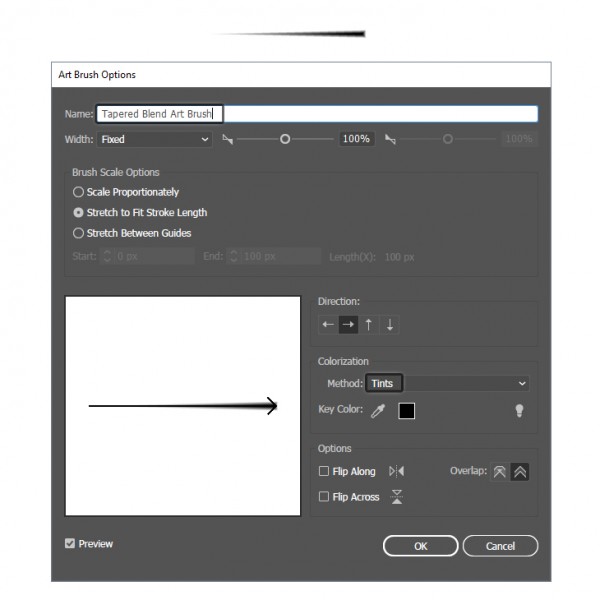

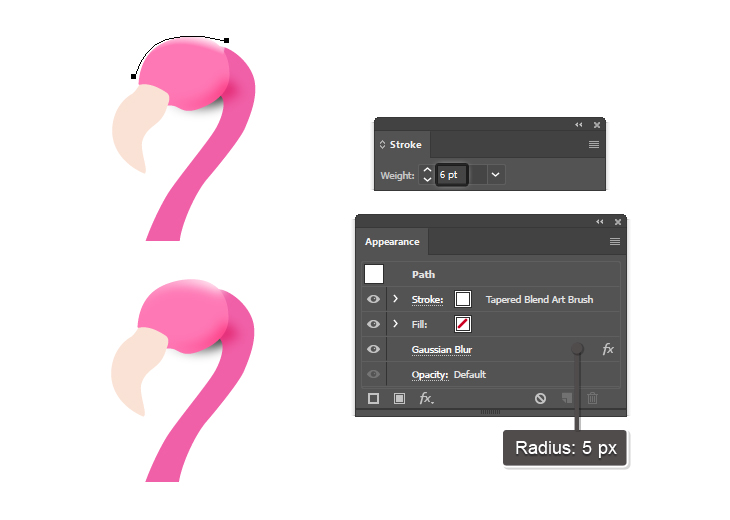
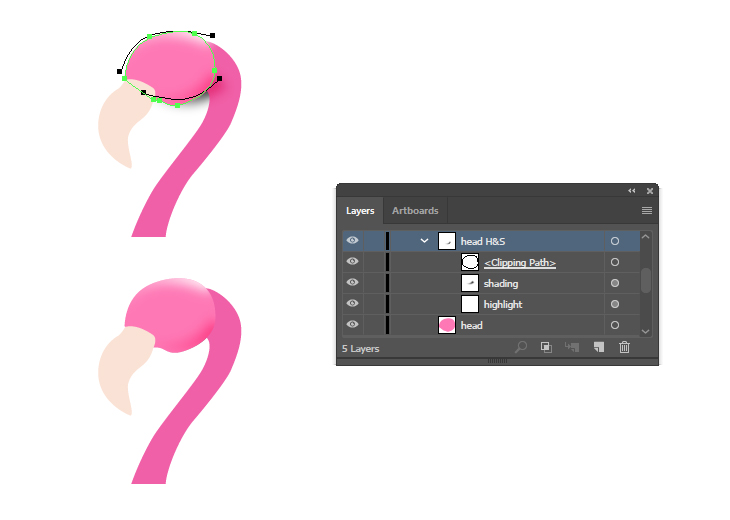
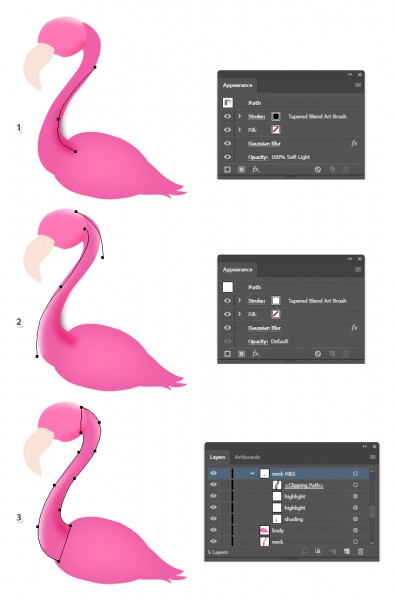
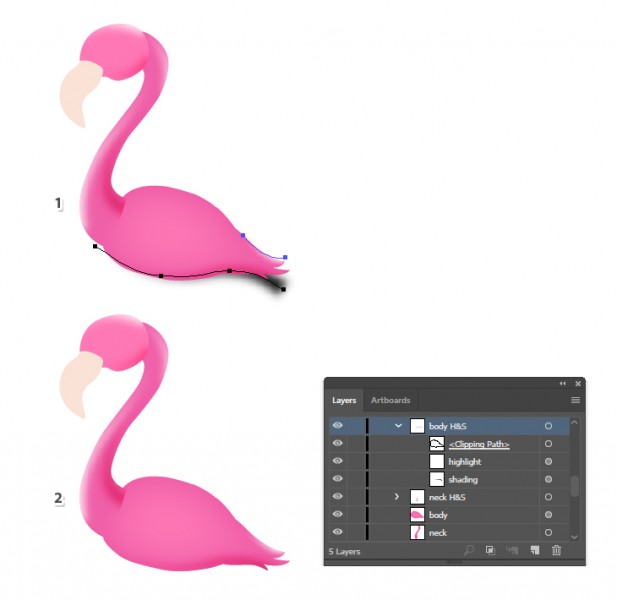
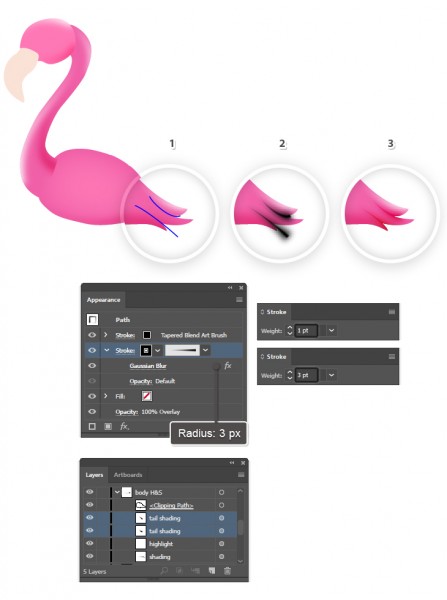
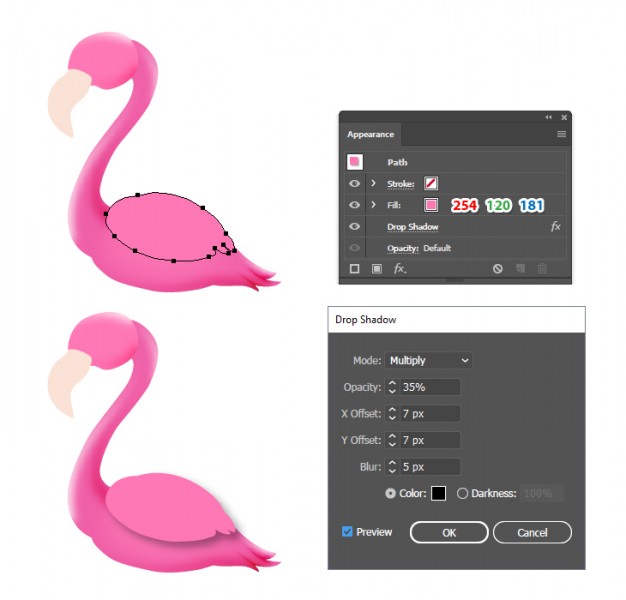
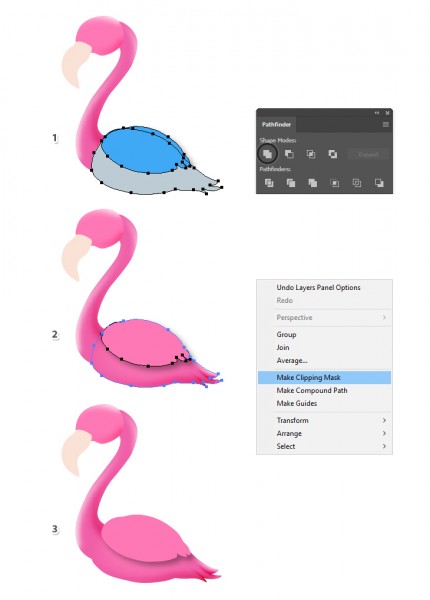
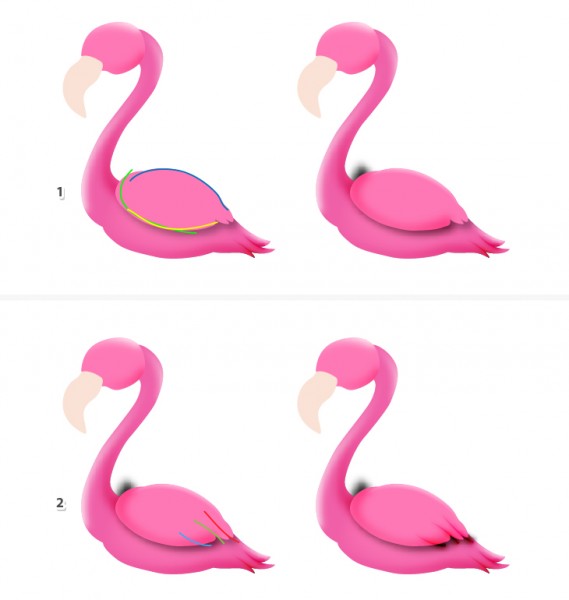


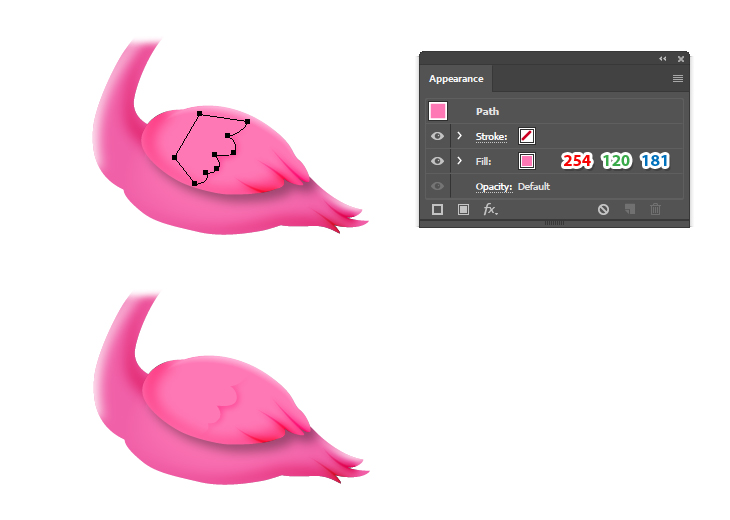
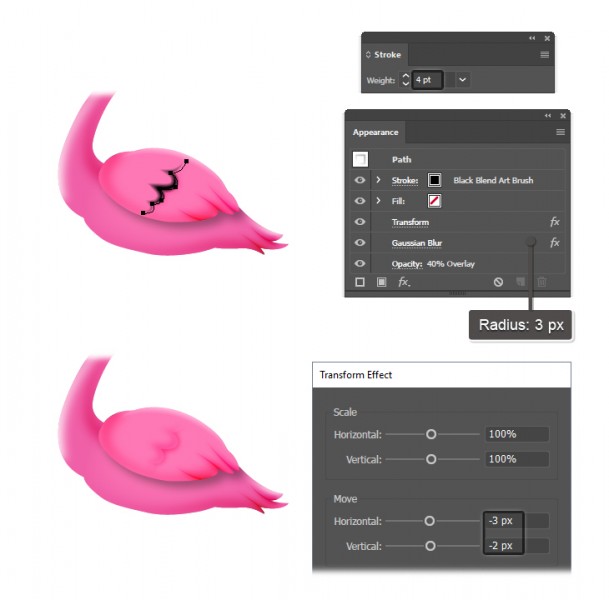
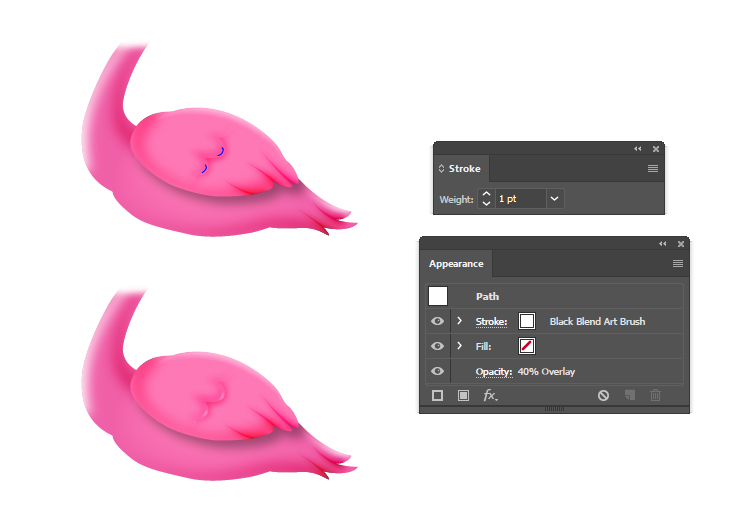
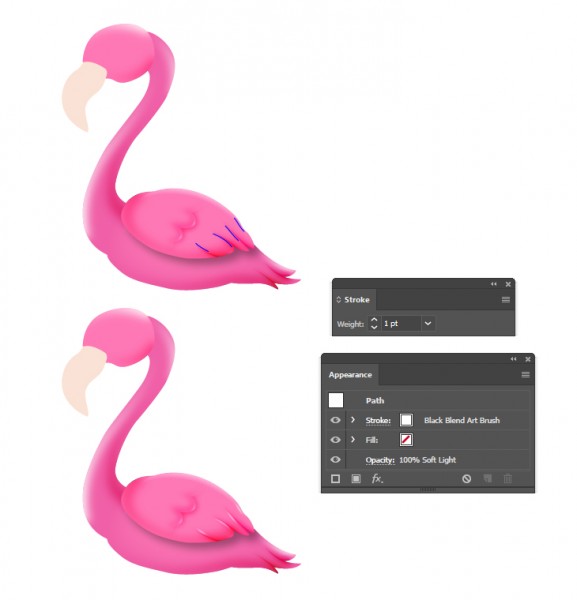
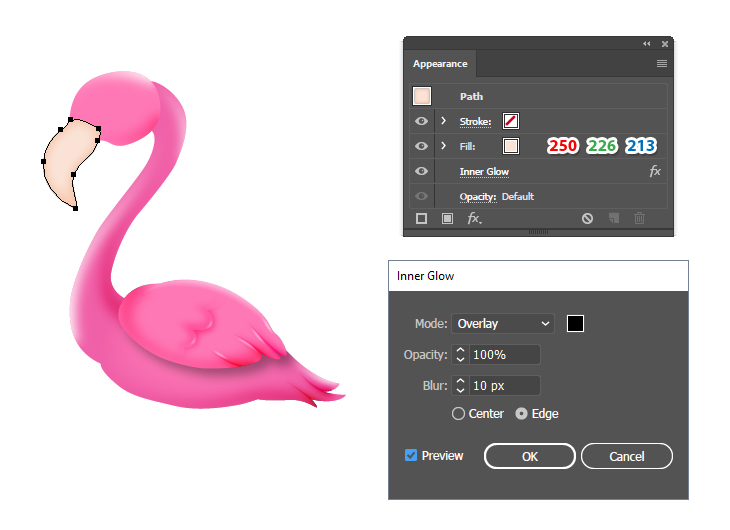

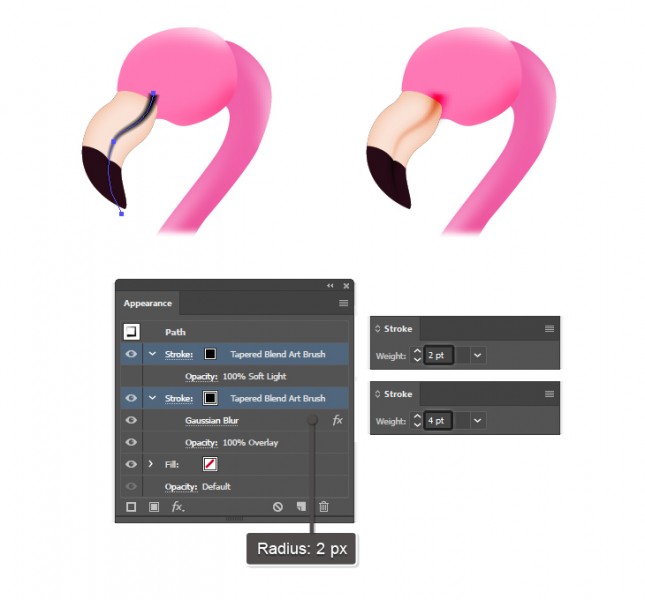
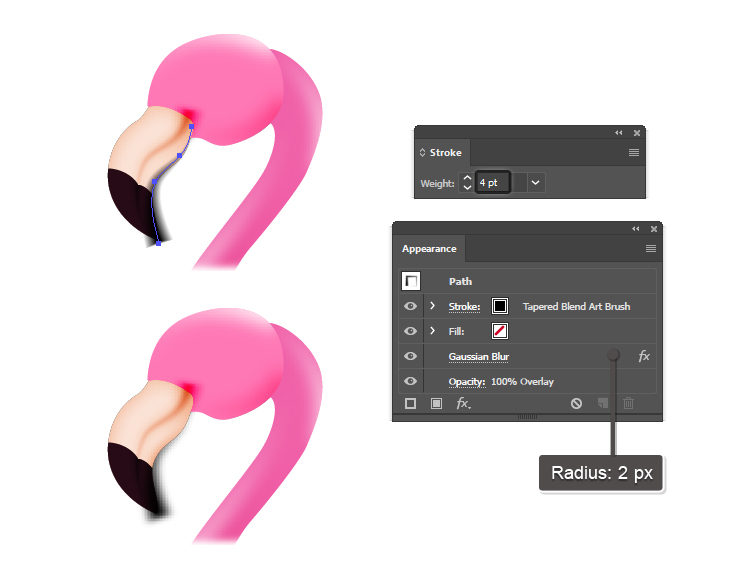
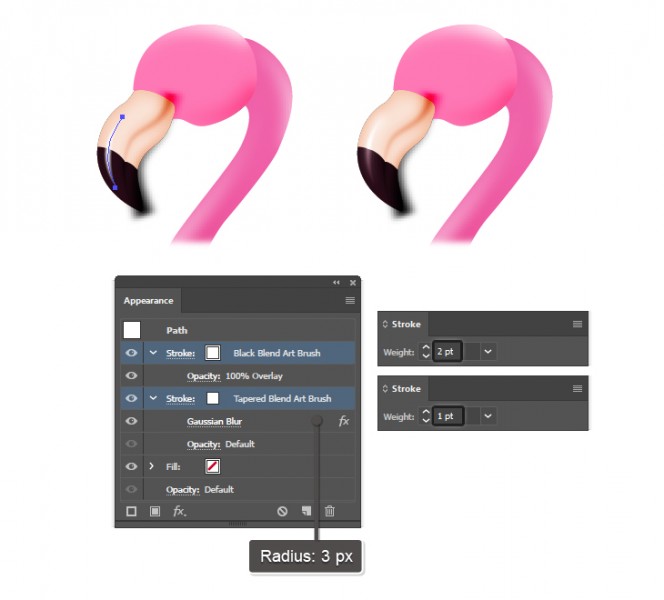
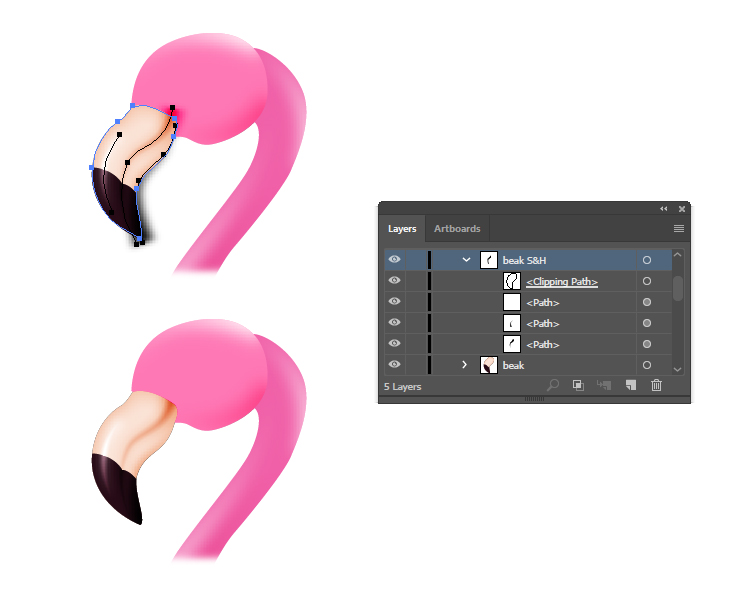
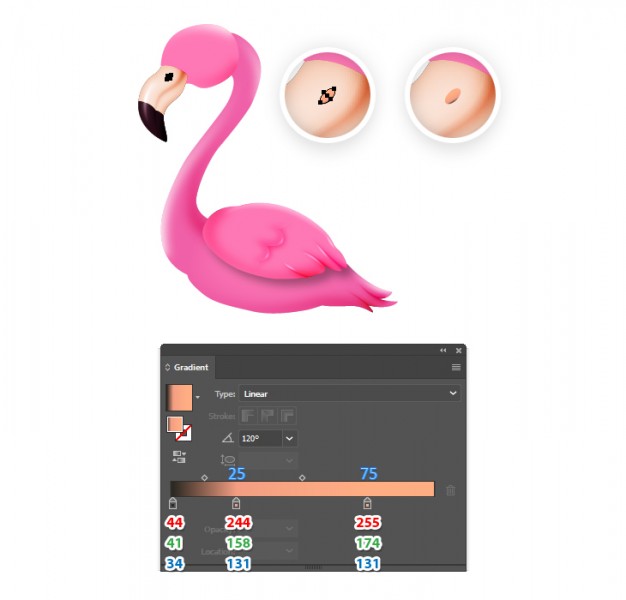
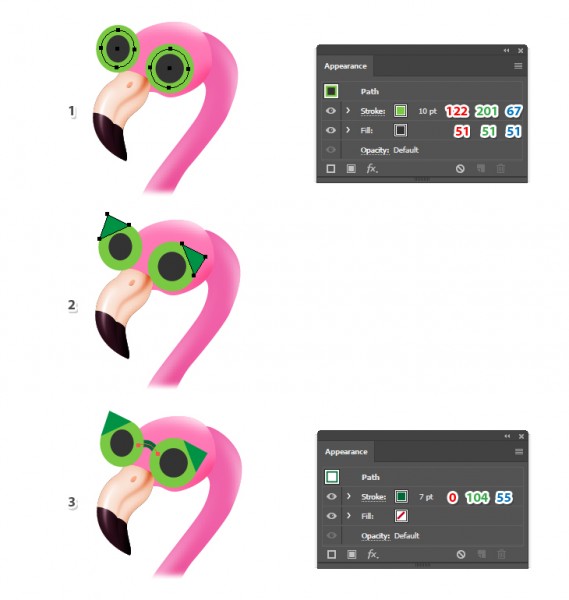
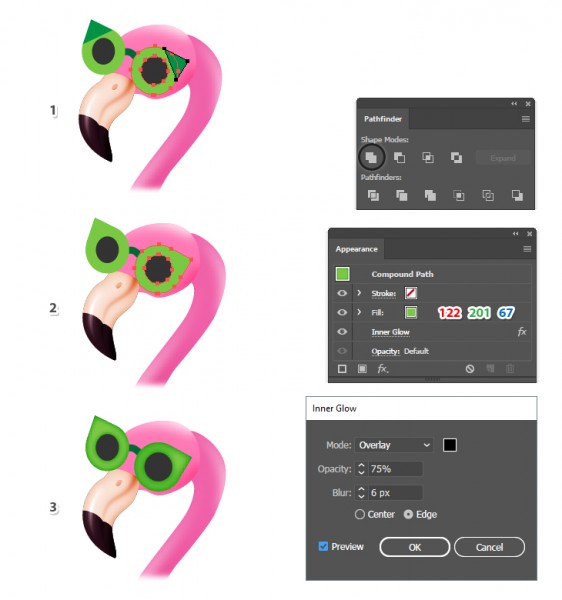
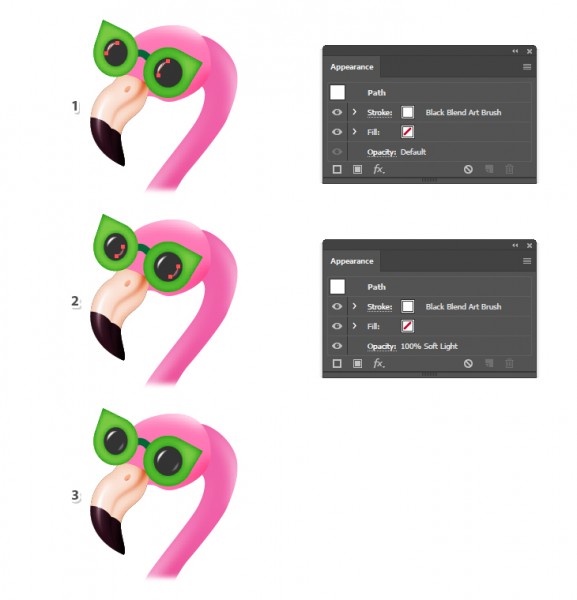
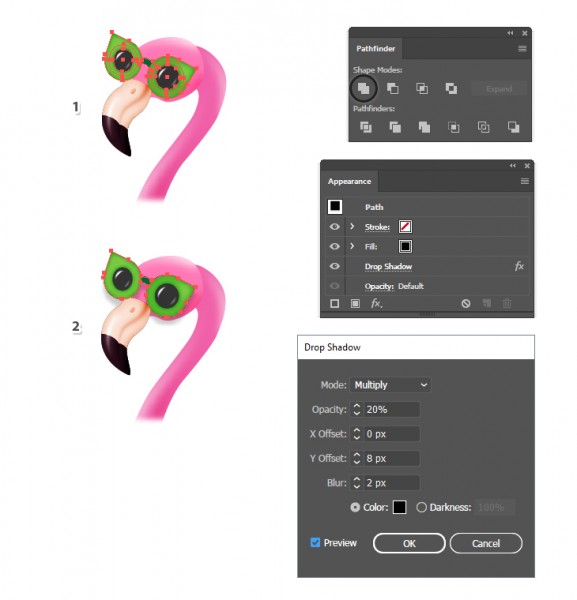
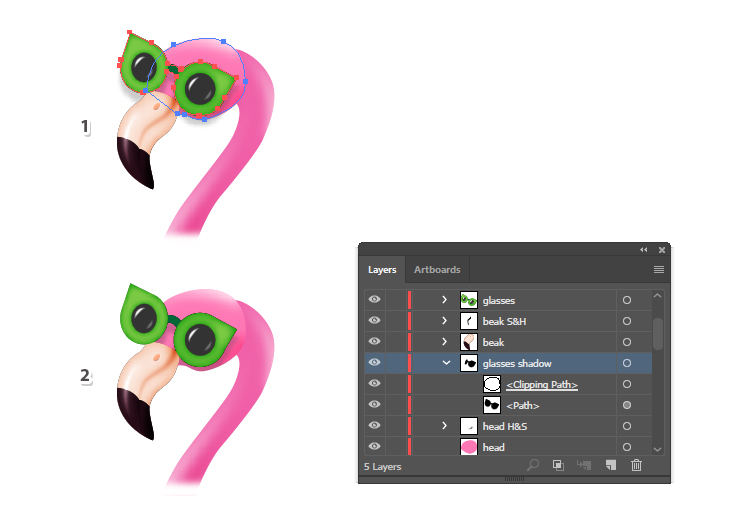
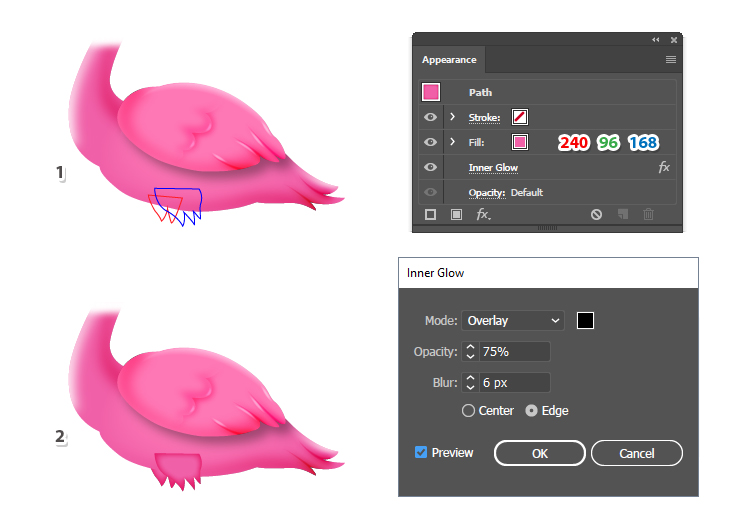
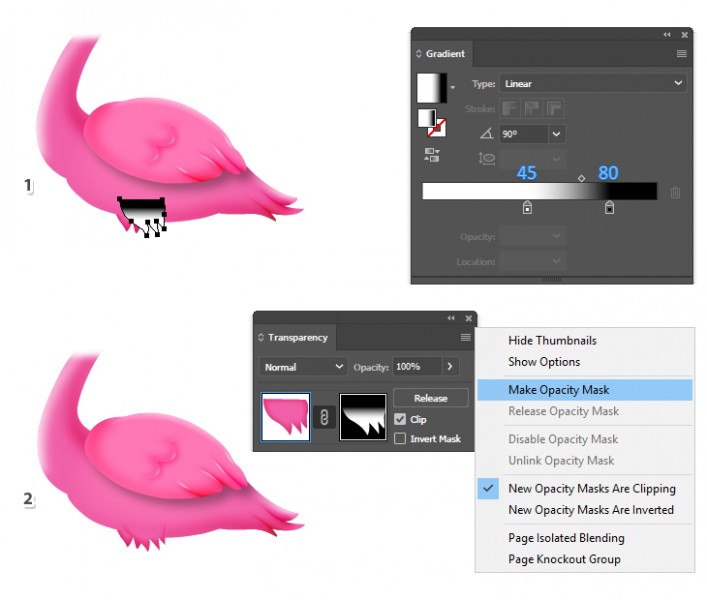
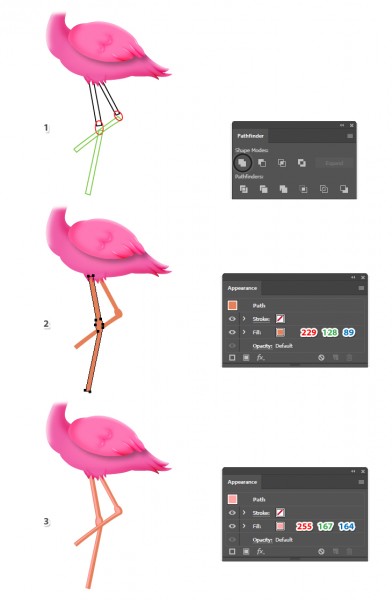
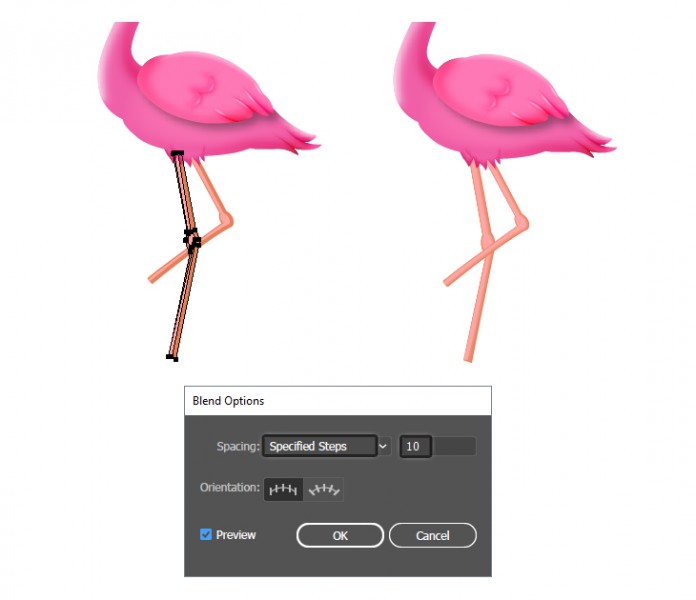
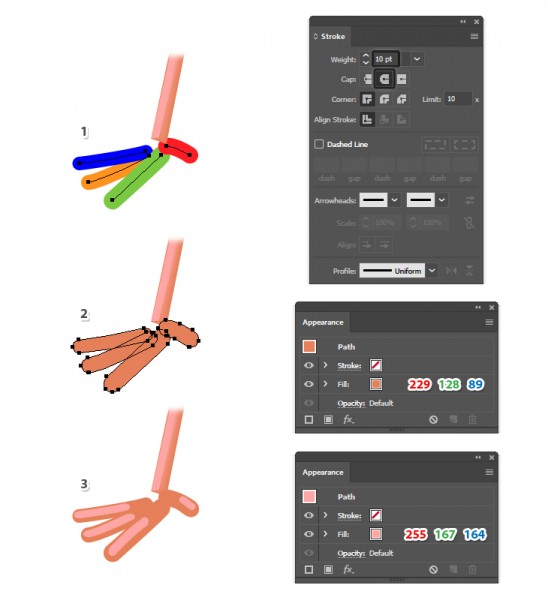
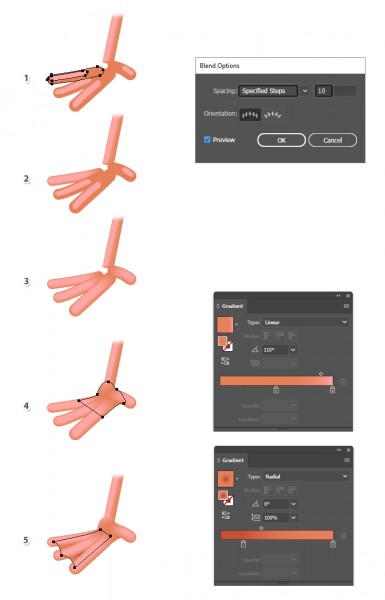
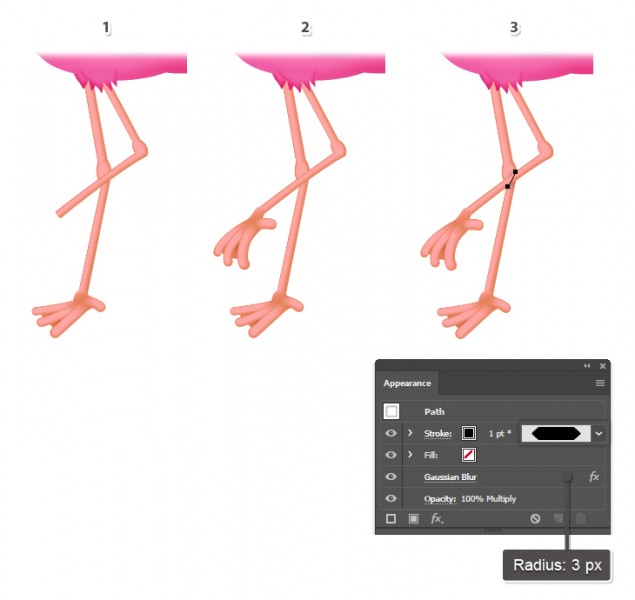
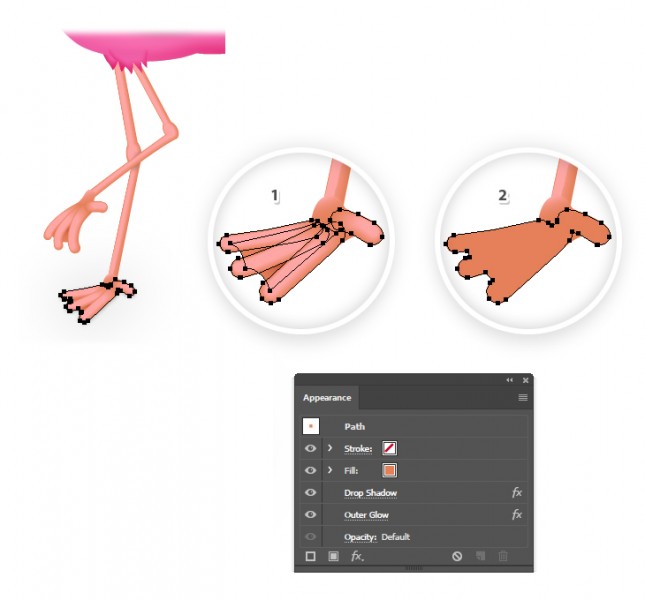
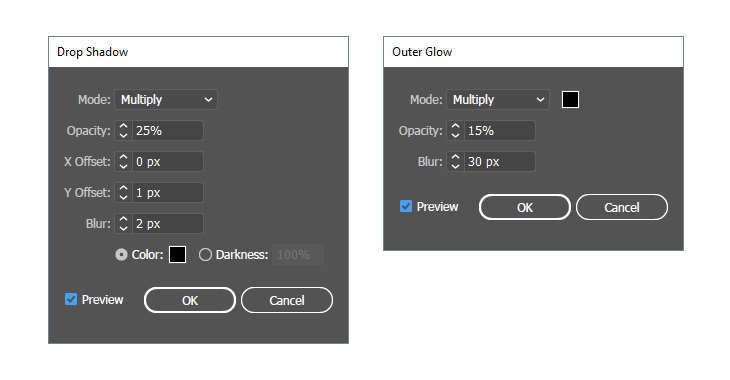













أفضل التعليقات
لا توجد أية تعليقات بعد
انضم إلى النقاش
يمكنك أن تنشر الآن وتسجل لاحقًا. إذا كان لديك حساب، فسجل الدخول الآن لتنشر باسم حسابك.